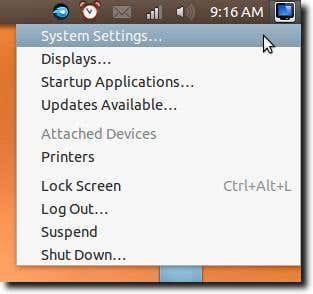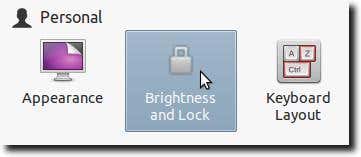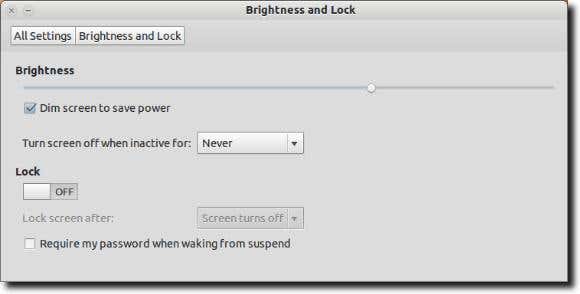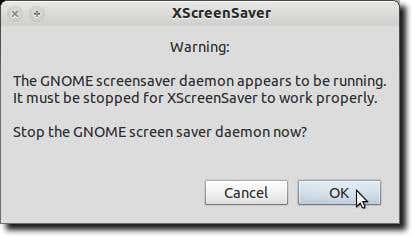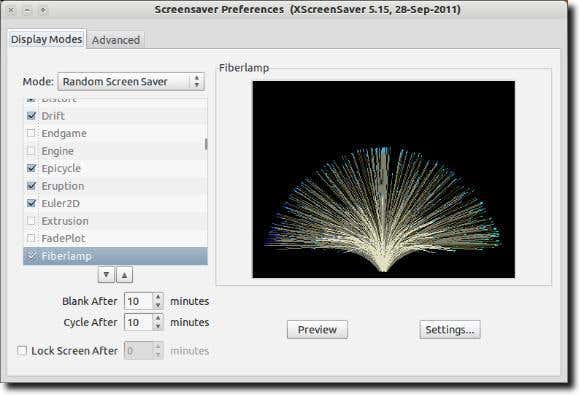일반적으로 컴퓨터 사용자는 일정 시간 동안 사용하지 않으면 디스플레이가 꺼지도록 설정하는 것이 좋습니다. 몇 가지 이유로 좋습니다. 예를 들어 직장에서 컴퓨터 옆을 지나가는 사람들은 화면에 무엇이 있는지 즉시 볼 수 없습니다. 또한 꺼져 있는 모니터나 디스플레이가 작동하지 않으므로 전기 요금을 절약할 수 있습니다.
물론 디스플레이를 끄고 싶지 않은 경우도 있습니다. 온라인(Online) 비디오는 항상 "활동"으로 등록되지 않으므로 최신 YouTube 작품을 즐겁게 시청하거나 웹 브라우저 게임을 하고 있어도 부적절한 순간에 디스플레이가 어두워질 수 있습니다.
이전 기사에서 우리는 특정 조건이 충족될 때 컴퓨터를 깨어있게 하는 카페인 이라는 편리한 유틸리티에 대해 논의했습니다. (Caffeine)그것은 메스와 같은 접근 방식입니다. 이 기사에서는 조금 덜 세련된 것을 사용할 것입니다. 여기에서는 시스템을 종료할 때 모니터가 어두워지거나 꺼지도록 전원 및 화면 보호기 설정을 구성하는 방법을 보여줍니다.
첫 번째 단계는 제어판을 여는 것입니다. Ubuntu 에서는 시스템 메뉴에서 시스템 설정(System Settings) 옵션 에 액세스하여 이 작업을 수행할 수 있습니다 .
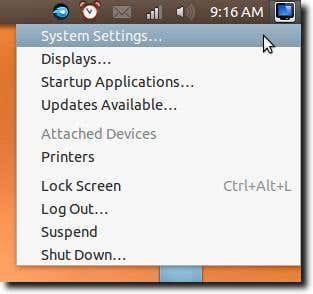
이제 상당히 표준적인 제어판 옵션 집합이 표시됩니다.

우리는 밝기 및 잠금(Brightness and Lock) 이라는 제어판을 사용할 것입니다. 맨 윗줄에 있을 가능성이 큽니다.
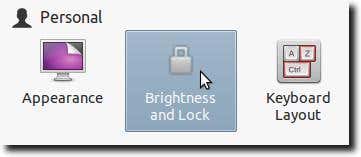
이제 다음과 같은 내용이 표시되어야 합니다.
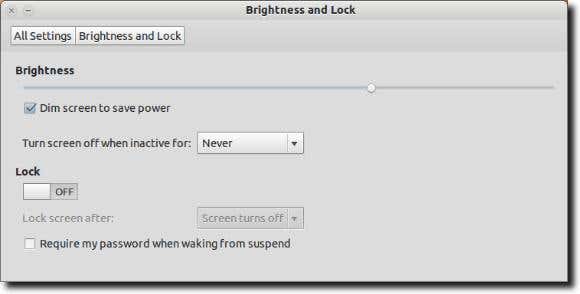
일정 시간 동안 사용하지 않으면 시스템이 디스플레이를 끄지 않도록 하고 전원을 절약하기 위해 화면이 흐리게 표시되지 않도록 하려는 두 가지 설정이 있습니다. 먼저(First) 아래와 같이 Dim screen to save power 옵션 옆에 있는 확인란의 선택을 취소 합니다.

다음으로 비활성 상태일 때 화면 끄기:(Turn screen off when inactive for:) 옵션을 사용 안(Never) 함 으로 변경합니다 .

이 두 가지 설정이 구성되면 모든 것이 올바르게 작동하지만 모든 것이 보이는 것과 같지 않다는 것을 알 수 있습니다. Ubuntu 12.04 에서 이것은 화면 보호기로 인한 것일 수 있습니다. 무슨 화면보호기? 모든 모양에도 불구하고 더 이상 스크린 세이버(Screensaver) 제어판 이 없지만 존재 합니다. 대신 빈 화면이 나타납니다(디스플레이가 꺼지는 것과 다름). 이를 구성하려면 먼저 XScreensaver 패키지를 설치해야 합니다. 이렇게 하려면 터미널 창에 sudo apt-get install xscreensaver 를 입력합니다.(sudo apt-get install xscreensaver)

이제 XScreensaver 제어판을 엽니다. 시스템 설정(System Settings) 에는 표시되지 않지만 Unity Dash 에 "screensaver"를 입력하면 표시됩니다.

처음 이 작업을 수행하면 화면 보호기 데몬이 이미 실행 중임을 알리는 경고 창이 표시될 수 있습니다.
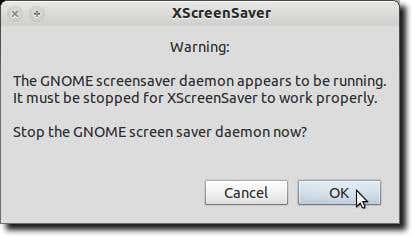
계속해서 Gnome-Screensaver(Gnome-Screensaver) 데몬 을 끄려면 클릭하십시오 (실제로는 화면 흐리게 기능만 있음). 이제 XScreensaver 데몬을 켭니다.

이제 기본 XScreensaver 컨트롤이 표시되어야 합니다.
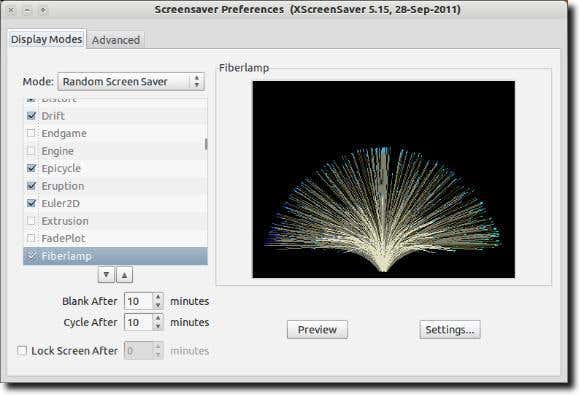
이제 (마침내!) 계속해서 모드:(Mode:) 설정을 <화면 보호기 비활성화(드롭다운 메뉴에 있음)로 변경하십시오.

이제 XScreensaver 컨트롤을 닫습니다. 이제 완료해야 합니다. ( 밝기(Brightness) 및 잠금(Lock) 제어판 에서 변경한 사항으로 인해) 화면이 꺼지거나 어두워서는 안 되며 Gnome-Screensaver 를 새로 설치 및 구성된 XScreensaver로 교체한 덕분에 이 또한 처리해야 합니다.
Configure Ubuntu to Not Dim or Turn Off An Inactive Display
It’s typically good practice for computer users to have their displays set to turn off after a certain pеriod of inactivity. It’s good for a couple reasons. People paѕsing by your computer (at work, for instanсe), can’t immediately see what’s on yоur screen. Alsо, a monitor оr display that’s turned off isn’t running, thereby saving you money on your electric bill.
Of course, there are certainly times you don’t want your display turning off. Online videos don’t always register as “activity” so even though you might be happily watching the latest YouTube opus, or playing a web browser game, you might find your display dimming at an inopportune moment.
In a previous article, we discussed a handy utility called Caffeine that keeps your computer awake if certain conditions are met. That’s a scalpel-like approach. In this article, we’ll use something a bit less refined. Here we’ll show you how to configure your power and screensaver settings so that your monitor should now only dim or turn off when you shut down your system.
The first step is to open up the control panel. In Ubuntu you can do this by accessing the System Settings option under the System menu.
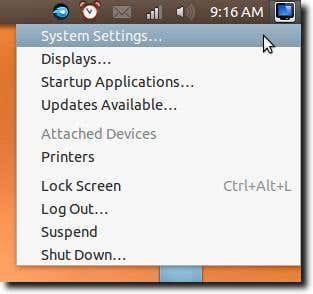
You should now see a fairly standard set of control panel options.

We’ll be using the control panel called Brightness and Lock, which you’ll find (more than likely) in the top row.
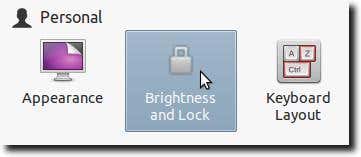
You should now see something like this.
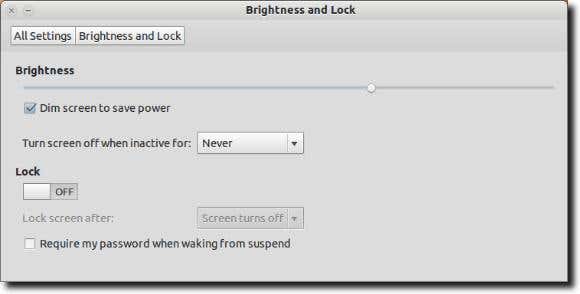
There are two settings we want to set, to ensure that our system doesn’t turn off the display after a period of inactivity, and that the screen isn’t dimmed to save power. First, untick the checkbox beside the Dim screen to save power option, as shown below.

Next, change the Turn screen off when inactive for: option to Never.

Once those two settings are configured, everything should work correctly, but you may find that not all is as it seems. In Ubuntu 12.04, this could be due to the screensaver. What screensaver? Despite all appearances, it is there, although there’s no longer a Screensaver control panel. Instead, a blank screen appears (this is different than your display turning off). To configure this, we’ll need to first install the XScreensaver package. To do this, type sudo apt-get install xscreensaver into a Terminal window.

Now open the XScreensaver control panel. It doesn’t show up in the System Settings, but if you type “screensaver” in the Unity Dash, you’ll see it.

The first time you do this, you may find that you receive a warning window, informing you that a screensaver daemon is already running.
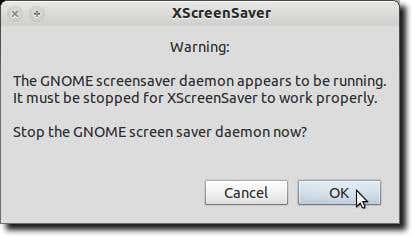
Go ahead and click to turn off the Gnome-Screensaver daemon (which is really only the screen dimming feature). Now turn on the XScreensaver daemon.

You should now see the main XScreensaver controls.
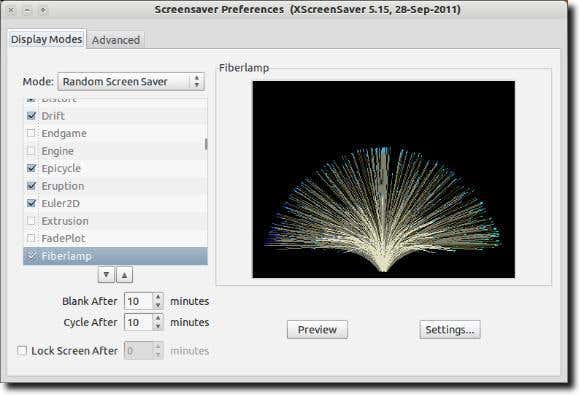
Now (finally!), go ahead and change the Mode: setting to <disable screensaver (found in the drop-down menu).

Now go ahead and close the XScreensaver controls. You should now be done. The screen should not turn off or dim (because of the changes we made in the Brightness and Lock control panel), and thanks to replacing the Gnome-Screensaver with the newly-installed and configured XScreensaver, that should be taken care of as well.